Централізована публікація ресурсів забезпечує кінцевого користувача взаємодією, яке може замінити локально встановлені додатки.
Один клієнтський комп'ютер-учасник роумінгу під управлінням Windows 8 з ім'ям CLIENT1, який використовується для підключення до розгортання віртуалізації сеансів.
Комп'ютери підключаються один до одного за допомогою віртуального комутатора Hyper-V. Див. Малюнок нижче.
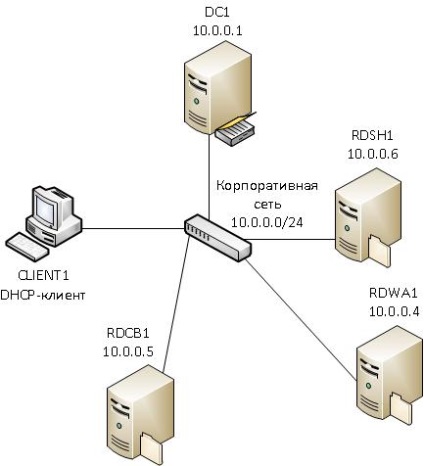
Крок 2. Публікація віддаленого програми RemoteApp. Дистанційні програми RemoteApp публікуються в колекцію сеансів або в колекцію віртуальних робочих столів за допомогою диспетчера серверів.
Крок 3. Включення зіставлення типів файлів в віддаленому додатку RemoteApp. Увімкніть зіставлення типів файлів, щоб призначити зіставлення файлів на клієнтському пристрої пов'язаному віддаленого додатком RemoteApp.
Крок 6. Знімок конфігурації. По завершенні лабораторії зробіть знімок конфігурації, щоб мати можливість пізніше повернутися до працюючої лабораторії тестування Розгортання інфраструктури віртуалізації сеансів.
Для виконання завдань, описаних в цьому керівництві, ви повинні увійти в систему як член групи адміністраторів домену або адміністраторів на кожному комп'ютері. Якщо ви не можете завершити завдання, перебуваючи в системі в якості члена групи адміністраторів, спробуйте зробити це, увійшовши в систему як член групи адміністраторів домену.
У цьому керівництві лабораторія тестування демонстрації стандартного розгортання віртуалізації сеансів служб віддалених робочих столів використовується в якості відправної точки. Виконайте кроки, зазначені в документі «Керівництво по лабораторії тестування. Демонстрація стандартного розгортання віртуалізації сеансів служб віддалених робочих столів », перш ніж приступити до виконання подальших дій, описаних в даному керівництві. Якщо ви вже завершили кроки, зазначені в цьому розділі, і зберегли образ диска або моментальний знімок віртуальної машини, використовуваної при демонстрації стандартного розгортання віртуалізації сеансів служб віддалених робочих столів, ви можете відновити конфігурацію і перейти до подальших дій.
Дистанційні програми RemoteApp публікуються в колекції сеансів або колекції віртуальних робочих столів за допомогою диспетчера сервера. Публікація віддаленого програми RemoteApp в лабораторії тестування Розгортання інфраструктури віртуалізації сеансів включає наступні дії.
Публікація віддаленого програми RemoteApp
У наступних розділах наведено докладний опис цих кроків.
На контролері домену відкрийте розділ "Управління груповою політикою". В поле пошуку меню Пуск введіть Управління груповими політиками. а потім клацніть пункт Керування груповими політиками.
Послідовно розгорніть Ліс: corp.contoso.com. Домени і corp.contoso.com.
Клацніть правою кнопкою миші пункт Політика домену за замовчуванням і виберіть команду Змінити.
Перейдіть до розділу Конфігурація користувача -> Політики -> Адміністративні шаблони -> Компоненти Windows -> Служби віддалених робочих столів -> Підключення до віддалених робочих столів і програм RemoteApp.
В .NET Framework 4 наступні інтерфейси і типи делегатів мають коваріантні і / або контраваріантниє параметри типу.
На контролері домену відкрийте розділ "Диспетчер DNS". В поле пошуку меню Пуск введіть DNS. а потім клацніть DNS.
Клацніть Текст (TXT) і виберіть команду Створити запис.
В .NET Framework 4 наступні інтерфейси і типи делегатів мають коваріантні і / або контраваріантниє параметри типу.
В .NET Framework 4 наступні інтерфейси і типи делегатів мають коваріантні і / або контраваріантниє параметри типу.